Page 1
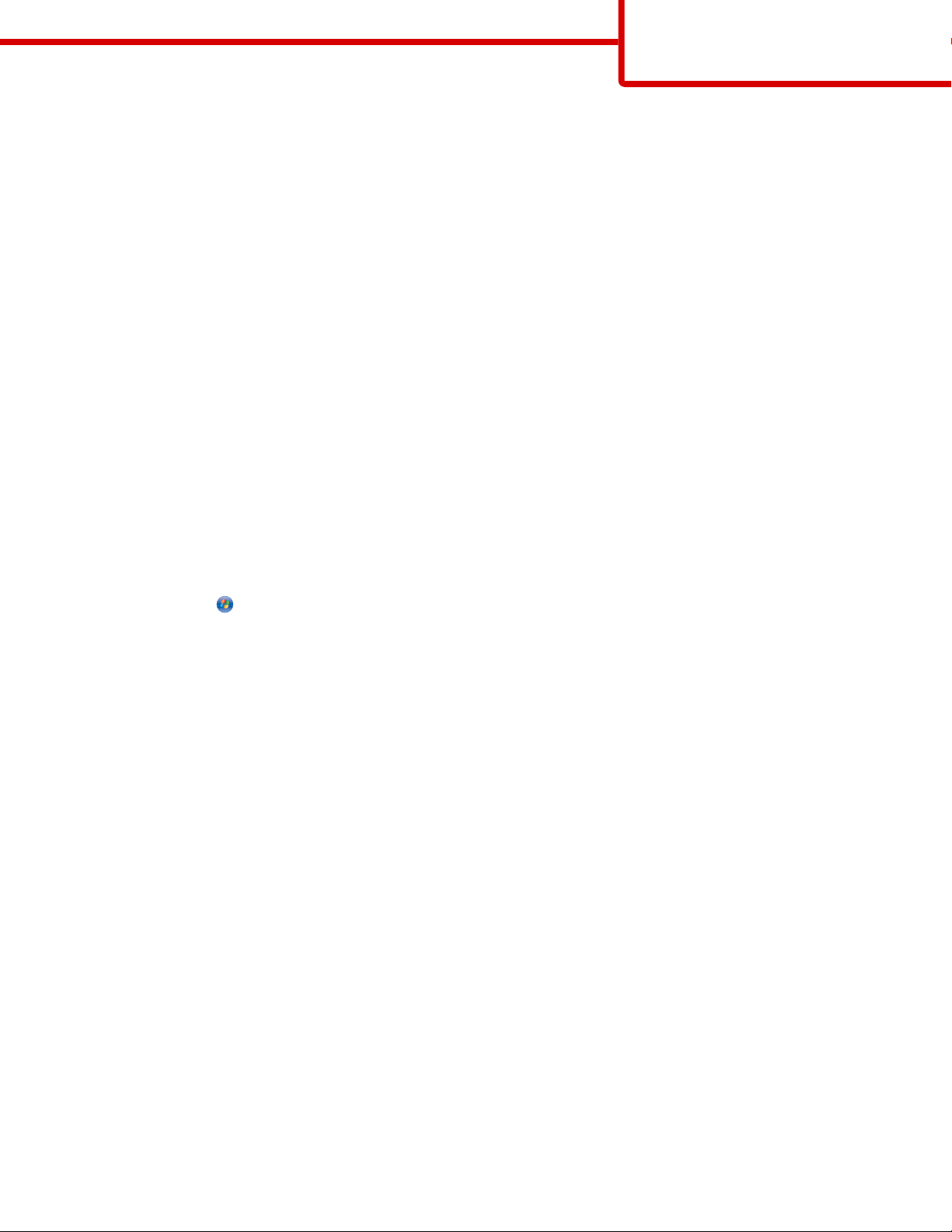
Połączenia
Strona 1 z 5
Połączenia
Instrukcje dotyczące systemu Windows w przypadku drukarki
podłączonej lokalnie
Przed instalacją oprogramowania drukarki do systemu Windows
Drukarka podłączona lokalnie to drukarka podłączona do komputera za pomocą kabla USB lub kabla równoległego.
Podczas konfigurowania tego typu drukarki, podłączanej przy użyciu kabla USB, oprogramowanie drukarki należy
zainstalować przed podłączeniem kabla. Więcej informacji można znaleźć w dokumentacji dotyczącej instalacji.
Potrzebne oprogramowanie drukarki można zainstalować w większości systemów Windows z dysku CD-ROM
Oprogramowanie i dokumentacja.
Uwaga: Jeśli system operacyjny nie jest obsługiwany przez dysk CD-ROM Oprogramowanie i dokumentacja, należy
skorzystać z Kreatora dodawania drukarki.
Aktualizacje oprogramowania drukarki są dostępne w witrynie internetowej firmy Lexmark pod adresem
www.lexmark.com.
Instalacja oprogramowania przy użyciu dysku CD-ROM
1 Włóż dysk CD Oprogramowanie i dokumentacja. Zaczekaj na pojawienie się ekranu powitalnego.
Jeśli w ciągu minuty nie zostanie wyświetlony ekran powitalny, wykonaj następujące czynności:
a Kliknij przycisk lub przycisk Start, a następnie polecenie Uruchom.
b W oknie Rozpocznij wyszukiwanie lub Uruchamianie wpisz D:\setup.exe, gdzie D jest literą napędu CD lub
DVD.
2 Naciœnij klawisz Enter.
3 Wybierz opcję Zainstaluj oprogramowanie i drukarkę.
4 Kliknij przycisk Zgadzam się, aby zaakceptować umowę licencyjną.
5 Zaznacz opcję Zalecana, a następnie kliknij przycisk Dalej.
6 Zaznacz opcję Podłączona lokalnie, a następnie kliknij przycisk Dalej. Oprogramowanie drukarki zostanie
skopiowane do komputera.
7 Podłącz kabel USB lub kabel równoległy, a następnie włącz drukarkę.
Wyświetlony zostanie ekran dodawania urządzeń typu Plug and Play i obiekt drukarki zostanie utworzony w folderze
Drukarki.
Instalacja oprogramowania przy użyciu Kreatora dodawania drukarki
Można zainstalować oprogramowanie drukarki w następujących systemach operacyjnych:
• Windows 98 First Edition (interfejs USB nieobsługiwany)
• Windows 95 (interfejs USB nieobsługiwany)
1 Włóż dysk CD Oprogramowanie i dokumentacja.
Jeśli dysk CD-ROM uruchomi się automatycznie, kliknij przycisk Zakończ.
2 Kliknij kolejno polecenia Start Ustawienia Drukarki, a następnie kliknij opcję Dodaj drukarkę, aby uruchomić
Kreatora dodawania drukarki.
Page 2
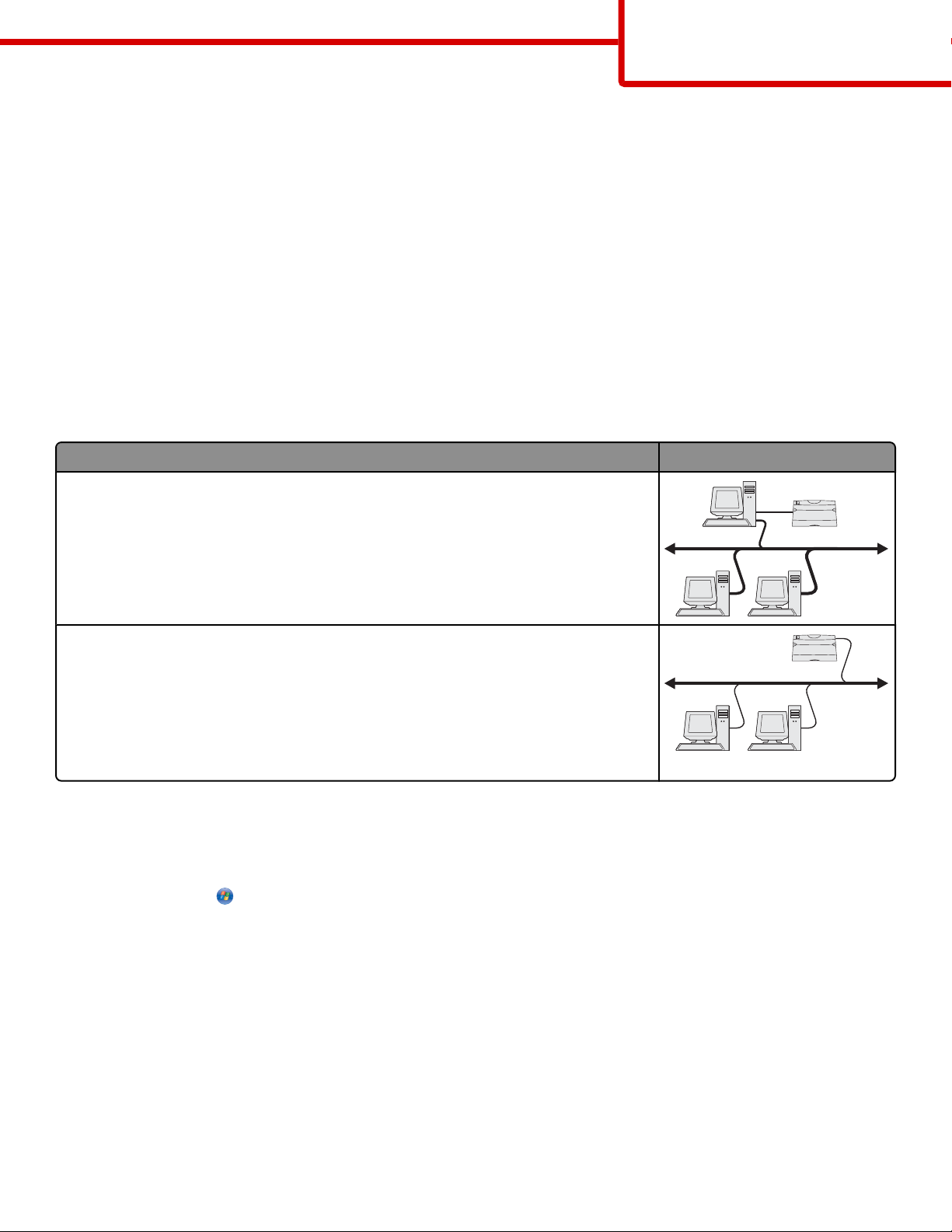
Połączenia
Strona 2 z 5
3 Gdy wyświetlony zostanie stosowny monit, wybierz instalację drukarki lokalnej, a następnie kliknij przycisk Z
dysku.
4 Określ lokalizację oprogramowania drukarki. Ścieżka dostępu powinna być podobna do D:\Drivers\Print
\Win_9xMe\ (gdzie D oznacza napęd CD-ROM lub DVD-ROM).
5 Kliknij przycisk OK.
Instrukcje dotyczące systemu Windows w przypadku drukarek
podłączonych sieciowo
Co to jest drukowanie sieciowe?
W środowiskach Windows drukarki sieciowe można skonfigurować do drukowania bezpośredniego lub jako drukarki
udostępniane. Obie metody drukowania w sieci wymagają przeprowadzenia instalacji oprogramowania drukarki i
utworzenia portu sieciowego.
Sposób drukowania Przykład
Drukowanie za pomocą funkcji IP Printing
• Drukarka jest podłączona bezpośrednio do sieci przy użyciu kabla sieciowego, np.
kabla Ethernet.
• Oprogramowanie drukarki jest zazwyczaj zainstalowane na każdym komputerze
sieciowym.
Drukowanie w trybie udostępniania
• Drukarka jest podłączona do jednego z komputerów sieciowych przy użyciu kabla
lokalnego, np. kabla USB lub kabla równoległego.
• Oprogramowanie drukarki jest zainstalowane na komputerze, do którego
podłączona jest drukarka.
• Podczas instalacji oprogramowania drukarka jest konfigurowana jako
„udostępniona”, co umożliwia korzystanie z niej innym komputerom w sieci.
Instalacja oprogramowania do bezpośredniego drukowania IP
1 Włóż dysk CD Oprogramowanie i dokumentacja. Zaczekaj na pojawienie się ekranu powitalnego.
Jeśli w ciągu minuty nie zostanie wyświetlony ekran powitalny, wykonaj następujące czynności:
a Kliknij przycisk lub przycisk Start, a następnie polecenie Uruchom.
b W oknie Rozpocznij wyszukiwanie lub Uruchamianie wpisz D:\setup.exe, gdzie D jest literą napędu CD lub
DVD.
2 Naciœnij klawisz Enter.
3 Wybierz opcję Zainstaluj oprogramowanie i drukarkę.
4 Kliknij przycisk Zgadzam się, aby zaakceptować umowę licencyjną.
5 Zaznacz opcję Zalecana, a następnie kliknij przycisk Dalej.
Uwaga: Wybierz opcję Niestandardowa zamiast opcji Zalecana, aby wybrać składniki, które chcesz
zainstalować.
6 Zaznacz opcję Podłączona sieciowo, a następnie kliknij przycisk Dalej.
Page 3

Połączenia
Strona 3 z 5
7 Wybierz instalowany model drukarki.
Drukarka jest automatycznie wykrywana w sieci i automatycznie zostaje jej przypisany adres IP.
8 Z listy odnalezionych drukarek wybierz tę, na której chcesz drukować.
Uwaga: Jeśli tej drukarki nie ma na liście, kliknij opcję Dodaj port, a następnie postępuj zgodnie z instrukcjami
wyświetlanymi na ekranie.
9 Kliknij przycisk Zakończ, aby zakończyć instalację.
10 Kliknij przycisk Gotowe, aby zamknąć program instalacyjny.
Instalacja opcjonalnego oprogramowania drukarki
Aby korzystać z innych programów dostępnych na dysku CD Oprogramowanie i dokumentacja, należy je zainstalować,
korzystając z niestandardowej ścieżki instalacyjnej:
1 Włóż dysk CD Oprogramowanie i dokumentacja. Zaczekaj na pojawienie się ekranu powitalnego.
Jeśli w ciągu minuty nie zostanie wyświetlony ekran powitalny, wykonaj następujące czynności:
a Kliknij przycisk lub przycisk Start, a następnie polecenie Uruchom.
b W oknie Rozpocznij wyszukiwanie lub Uruchamianie wpisz D:\setup.exe, gdzie D jest literą napędu CD lub
DVD.
2 Naciœnij klawisz Enter.
3 Wybierz opcję Zainstaluj oprogramowanie i drukarkę.
4 Kliknij przycisk Zgadzam się, aby zaakceptować umowę licencyjną.
5 Wybierz opcję Niestandardowa, a następnie kliknij przycisk Dalej.
6 Zaznacz opcję Wybierz składniki, a następnie kliknij przycisk Dalej.
7 Określ, czy oprogramowanie ma być zainstalowane na komputerze lokalnym, czy na komputerze zdalnym w sieci,
a następnie kliknij przycisk Dalej.
8 Aby wyświetlić listę dostępnego oprogramowania, kliknij symbole + w polu listy Wybierz elementy.
9 Zaznacz pole wyboru przy każdym programie, który ma zostać zainstalowany, a następnie kliknij przycisk
Zakończ.
Oprogramowanie zostanie skopiowane do komputera.
10 Podłącz kabel USB lub kabel równoległy, a następnie włącz drukarkę.
Wyświetlony zostanie ekran dodawania urządzeń typu Plug and Play i obiekt drukarki zostanie utworzony w folderze
Drukarki.
Instrukcje dotyczące systemu Macintosh w przypadku drukarki
podłączonej lokalnie
Przed instalacją oprogramowania drukarki na komputerze Macintosh
Drukarka podłączona lokalnie to drukarka podłączona do komputera za pomocą kabla USB. W przypadku instalacji
tego typu drukarki należy zainstalować oprogramowanie drukarki przed podłączeniem kabla USB. Więcej informacji
można znaleźć w dokumentacji dotyczącej instalacji.
Page 4
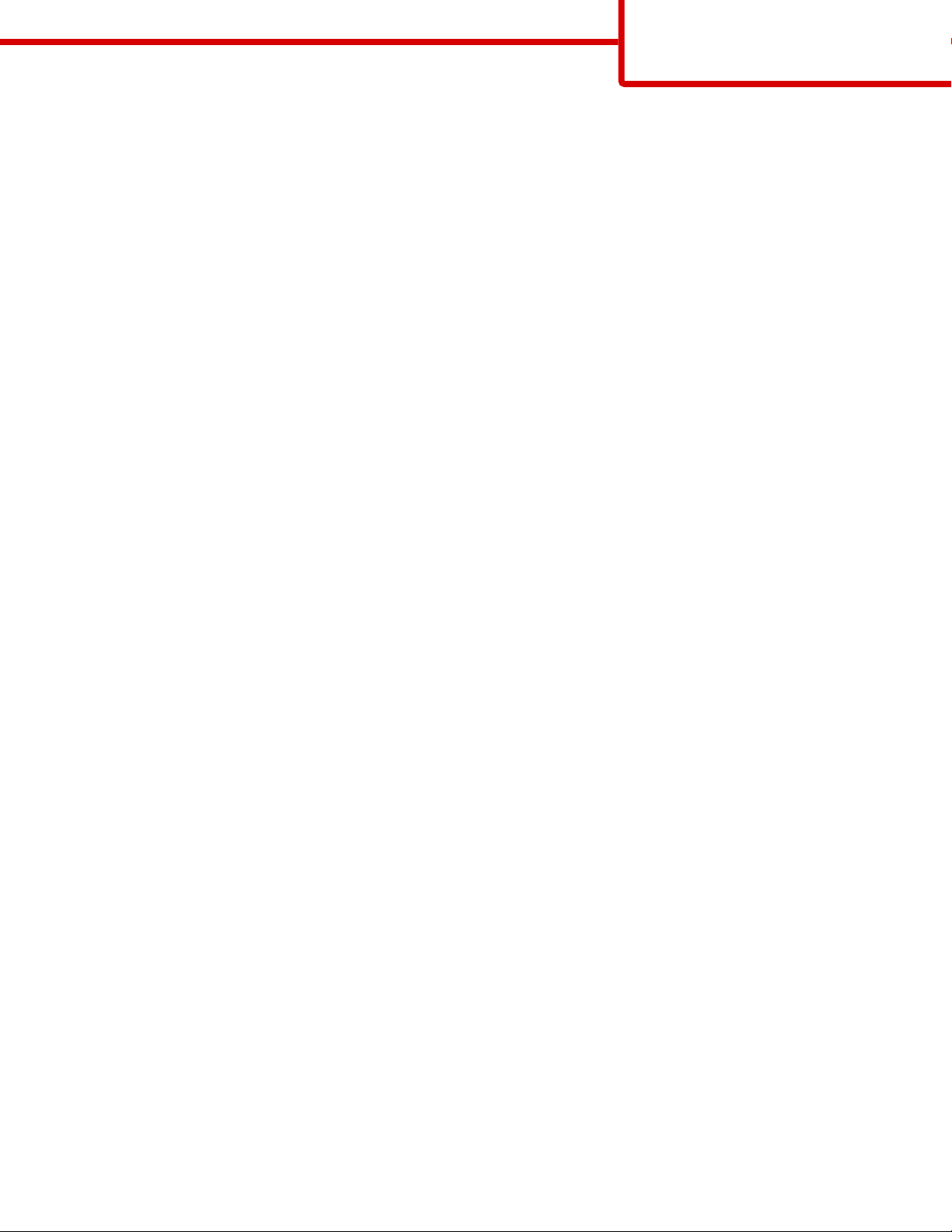
Połączenia
Strona 4 z 5
Potrzebne oprogramowanie drukarki można zainstalować z dysku CD-ROM Oprogramowanie i dokumentacja.
Uwaga: Plik PPD odpowiedni dla używanej drukarki można również pobrać w postaci pakietu oprogramowania z
witryny internetowej firmy Lexmark pod adresem www.lexmark.pl.
Tworzenie kolejki wydruku
W przypadku drukowania lokalnego należy utworzyć kolejkę drukowania:
1 Zainstaluj na komputerze plik PostScript Printer Description (plik opisu drukarki PPD). Plik PPD zawiera
szczegółowe informacje o możliwościach drukarki dla komputerów Macintosh.
a Włóż dysk CD Oprogramowanie i dokumentacja.
b Kliknij dwukrotnie pakiet instalatora odpowiedni dla drukarki.
c Na ekranie powitalnym kliknij przycisk Kontynuuj, a następnie zapoznaj się z treścią pliku Readme i ponownie
kliknij przycisk Kontynuuj.
d Po przeczytaniu umowy licencyjnej kliknij przycisk Kontynuuj, a następnie kliknij przycisk Zgadzam się, aby
zaakceptować warunki umowy.
e Określ lokalizację docelową i kliknij przycisk Kontynuuj.
f Na ekranie Łatwa instalacja kliknij opcję Zainstaluj.
g Wprowadź hasło użytkownika, a następnie kliknij przycisk OK. Całe potrzebne oprogramowanie zostanie
zainstalowane na komputerze.
h Po zakończeniu instalacji kliknij przycisk Uruchom ponownie.
2 Wykonaj jedną z poniższych czynności:
• W systemie Mac OS X w wersji 10.5 lub nowszej:
a Z menu Apple wybierz polecenie Preferencje systemu.
b Kliknij opcję Drukarka i faks.
• Mac OS X w wersji 10.4 lub starszej:
a Otwórz okno programu Finder, a następnie kliknij dwukrotnie folder Aplikacje.
b Kliknij dwukrotnie folder Narzędzia, a następnie kliknij dwukrotnie ikonę Centrum drukowania lub
Narzędzie do konfiguracji drukarki.
3 Sprawdź, czy została utworzona kolejka wydruku:
• Jeśli na liście drukarek pojawi się drukarka podłączona do portu USB, udało się pomyślnie dodać kolejkę
drukowania.
• Jeśli drukarka podłączona do portu USB nie jest widoczna na liście drukarek, upewnij się, że kabel USB jest
prawidłowo podłączony, a drukarka jest włączona.
Instrukcje dotyczące komputerów Macintosh w przypadku drukarek
podłączonych sieciowo
Instalacja oprogramowania do drukowania za pośrednictwem sieci
Aby drukować na drukarce sieciowej, każdy użytkownik komputera Macintosh musi zainstalować niestandardowy plik
opisu drukarki PostScript Printer Description (PPD) i utworzyć kolejkę wydruku w folderze Centrum drukowania lub
Narzędzie do konfiguracji drukarki.
1 Zainstaluj plik PPD na komputerze.
a Włóż dysk CD Oprogramowanie i dokumentacja.
b Kliknij dwukrotnie pakiet instalatora odpowiedni dla drukarki.
Page 5

Połączenia
Strona 5 z 5
c Na ekranie powitalnym kliknij przycisk Kontynuuj, a następnie zapoznaj się z treścią pliku Readme i ponownie
kliknij przycisk Kontynuuj.
d Po przeczytaniu umowy licencyjnej kliknij przycisk Kontynuuj, a następnie kliknij przycisk Zgadzam się, aby
zaakceptować warunki umowy.
e Określ lokalizację docelową i kliknij przycisk Kontynuuj.
f Na ekranie Łatwa instalacja kliknij opcję Zainstaluj.
g Wprowadź hasło użytkownika, a następnie kliknij przycisk OK. Całe potrzebne oprogramowanie zostanie
zainstalowane na komputerze.
h Po zakończeniu instalacji kliknij przycisk Uruchom ponownie.
2 Utwórz kolejkę drukowania w folderze Centrum drukowania lub Narzędzie do konfiguracji drukarki.
• Przy użyciu funkcji drukowania AppleTalk
a Otwórz program Finder i kliknij kolejno opcje Aplikacje i Narzędzia.
b Kliknij dwukrotnie folder Centrum drukowania lub Narzędzie do konfiguracji drukarki.
c Z Menu drukarki wybierz polecenie Dodaj drukarkę.
d Z menu podręcznego wybierz opcję AppleTalk.
Aby dowiedzieć się, którą strefę lub drukarkę wybrać, zobacz stronę ustawień sieci pod nagłówkiem
AppleTalk. Informacje na temat drukowania strony ustawień sieci znajdują się w Podręczniku
użytkownika.
e Wybierz z listy strefę AppleTalk.
Aby dowiedzieć się, którą strefę lub drukarkę wybrać, zobacz stronę ustawień sieci pod nagłówkiem
AppleTalk. Informacje na temat drukowania strony ustawień sieci znajdują się w Podręczniku
użytkownika.
f Wybierz z listy nową drukarkę, a następnie kliknij przycisk Dodaj.
• Przy użyciu funkcji drukowania IP
a Otwórz program Finder i kliknij kolejno opcje Aplikacje i Narzędzia.
b Kliknij dwukrotnie folder Centrum drukowania lub Narzędzie do konfiguracji drukarki.
c Z Menu drukarki wybierz polecenie Dodaj drukarkę.
d Z menu podręcznego wybierz opcję Drukowanie IP.
e W polu Adres drukarki wprowadź adres IP oraz nazwę DNS drukarki.
Adres TCP/IP znajduje się na stronie ustawień sieci. Informacje na temat drukowania strony ustawień sieci
znajdują się w Podręczniku użytkownika.
f Z menu podręcznego Model drukarki wybierz opcję Lexmark.
g Wybierz z listy nową drukarkę, a następnie kliknij przycisk Dodaj.
this is testtesttesttesttesttesttesttesttest
Na dysku CD Oprogramowanie i dokumentacja można znaleźć następujące narzędzia do komputerów Macintosh:
• Narzędzie ładowania plików do drukarki
• Stan drukarki
• Auto Updater
• Printer Settings
Podczas procesu instalacji drukarki na dysk twardy komputera Macintosh kopiowana jest dokumentacja dotycząca
oprogramowania i narzędzi.
